PS CC 2018制作九宫格照片,轻松get 3种方法
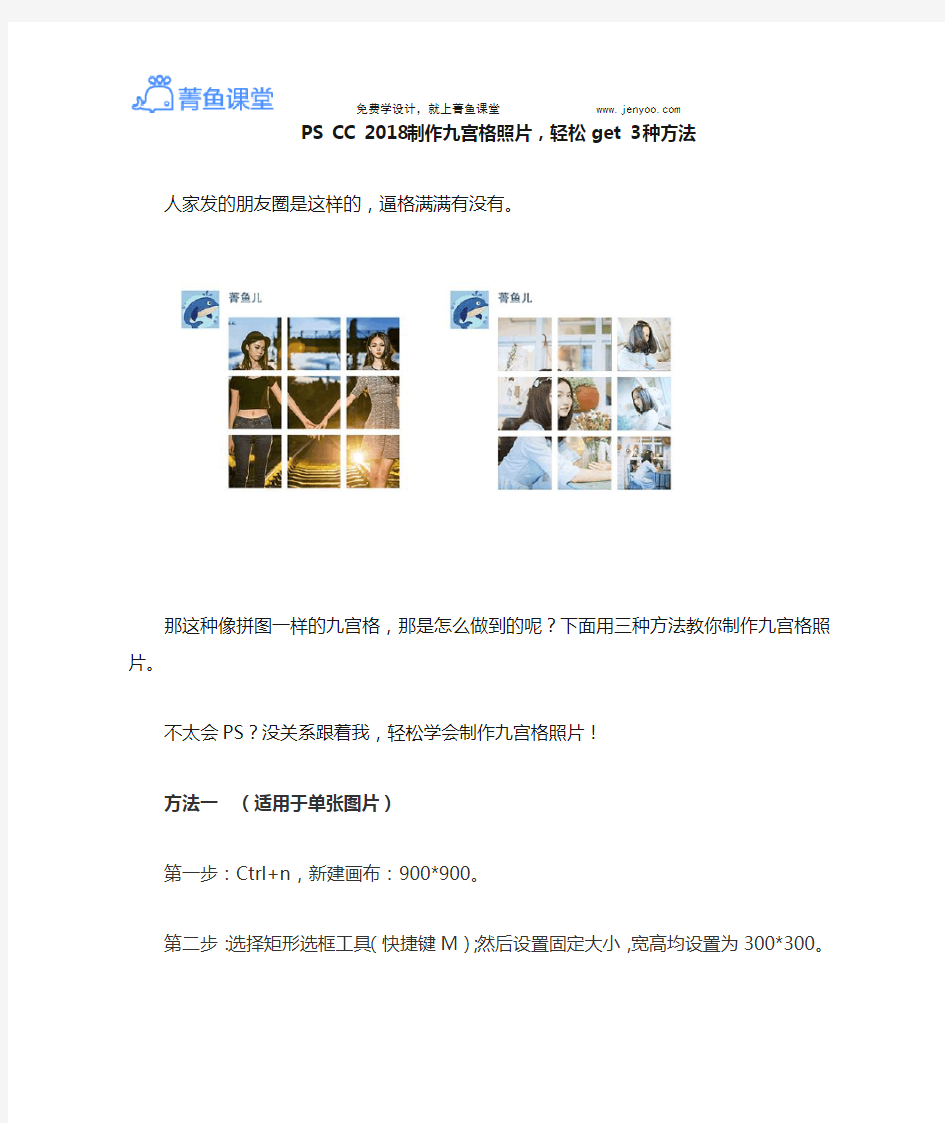

PS CC 2018制作九宫格照片,轻松get 3种方法
人家发的朋友圈是这样的,逼格满满有没有。
那这种像拼图一样的九宫格,那是怎么做到的呢?下面用三种方法教你制作九宫格照片。不太会PS?没关系跟着我,轻松学会制作九宫格照片!
方法一(适用于单张图片)
第一步:Ctrl+n,新建画布:900*900。
第二步:选择矩形选框工具(快捷键M);然后设置固定大小,宽高均设置为300*300。
第三步:打开标尺,视图>标尺(快捷键Ctrl+r),如果已经打开了,忽略这一步。然后拉参考线,切成9个小方格。
第四步:向画布拖入想要制作的照片,调整照片的位置及大小。(快捷键Ctrl+T,调整照片)
第五步:选择切片工具-基于参考线切片。
第六步:保存照片(快捷键Ctrl+alt+shift+S),点击储存,选择储存位置。
第七步:找到你储存的位置,找到images文件,打开即可看到已经制作好的9张照片。
方法二(适用于单张图片)
第一步:用PS打开想要裁剪的图片。
第二步:选择裁减工具,设置比例为1:1,裁剪出想要保留的部分。
第三步:选择“切片”工具
第四步:从左上角选至右下角(即全选),然后单击右键,选择“切片划分”项。
第五步:设置水平和竖直划分均为3,点击确定,九宫切裁减完成。
第六步:保存照片(快捷键Ctrl+alt+shift+S),点击储存,选择储存位置。
第七步:找到你储存的位置,找到images文件,打开即可看到已经制作好的9张照片。方法三(适用于多张照片)
第一步:Ctrl+n,新建画布:900*900。
第二步:矩形选框工具,快捷键(M);然后设置固定大小,宽高均设置为300*300。
第三步:首先打开标尺,视图-标尺(Ctrl+r),如果已经打开了,忽略这一步。然后拉参考线,切成9个小方格。
第四步:选择切片工具-基于参考线切片。
第五步:选择矩形工具,按照你想要照片展现的方式设置矩形大小,必须按照放个来。
第六步:拖入图片,点击图层右键选择“创建剪切蒙版”。注意:每一张图片都必须在对应矩形的上方。
第七步:保存照片(快捷键Ctrl+alt+shift+S),点击储存,选择储存位置。
第八步:找到你储存的位置,找到images文件,打开即可看到已经制作好的9张照片。
三种方法中,前面和第一个方法相同的步骤,就没有截图啦。这3种方法是不是都非常简单,根据这三种方法,举一反三,可以制作各种风格的照片啦。
现在可以愉快地去发微博和朋友圈装逼啦。
海报设计中的常用表现技法
海报设计中的常用表现技法 直接展示法 这是一种最常见的运用十分广泛的表现手法。它将某产品或主题直接如实地展示在广告版面上,充分运用摄影或绘画等技巧的写实表现能力。细臻刻划和着力渲染产品的质感、形态和功能用途,将产品精美的质地引人入胜地呈现出来,给人以逼真的现实感,使消费者对所宣传的产品产生一种亲切感和信任感。 这种手法由于直接将产品推向消费者面前,所以要十分注意画面上产品的组合和展示角度,应着力突出产品的品牌和产品本身最容易打动人心的部位,运用色光和背景进行烘托,使产品置身于一个具有感染力的空间,这样才能增强广告画面的视觉冲击力。 突出特征法 运用各种方式抓住和强调产品或主题本身与众不同的特征,并把它鲜明地表现出来,将这些特征置于广告画面的主要视觉部位或加以烘托处理,使观众在接触言辞画面的瞬间即很快感受到,对其产生注意和发生视觉兴趣,达到刺激购买欲望的促销目的。 在广告表现中,这些应着力加以突出和渲染的特征,一般由富于个性产品形象与众不同的特殊能力、厂商的标志和产品的商标等要素来决定。 突出特征的手法也是我们常见的运用得十分普遍的表现手法,是突出广告主题的重要手法之一,有着不可忽略的表现价值 对比衬托法 对比是一种趋向于对立冲突的艺术美中最突出的表现手法。它把作品中所描绘的事物的性质和特点放在鲜明的对照和直接对比中来表现,借彼显此,互比互衬,从对比所呈现的差别中,达到集中、简洁、曲折变化的表现。通过这种手法更鲜明地强调或提示产品的性能和特点,给消费者以深刻的视觉感受。 作为一种常见的行之有效的表现手法,可以说,一切艺术都受惠于对比表现手法。对比手法的运用,不仅使广告主题加强了表现力度,而且饱含情趣,扩大了广告作品的感染力。对比手法运用的成功,能使貌似平凡的画面处理隐含着丰富的意味,展示了广告主题表现的不同层次和深度。 合理夸张法 借助想象,对广告作品中所宣传的对象的品质或特性的某个方面进行相当明显的过份夸大,以加深或扩大这些特征的认识。文学家高尔基指出:“夸张是
Photoshop为照片添加文字增强艺术效果(精)
Photoshop为照片添加文字增强艺术效果(1) 简约不简单的浪漫文字 对于一些画面丰富,且具有浓厚剧情的照片来说,我们不需再对加上去的文字进行过多的修饰。素雅、清淡的风格最适合这类照片。 1.打开素材图片,并对画面进行类似上期教程的效果处理。 2.把前景色设置为“#996633”,选择文字工具,输入“我心永恒”四字,并给文字添加图层样式“投影”和“描边效果”。 小提示:从照片来看,右上角颜色有些浅,显得很空。基于以上情况,我们把文字加在右上角。 3.前景色设置为白色,输入“我心永恒”的英文字母“My heart will go on”,加大“M”这个字号,并添加投影效果样式。再次输入一句唯美、浪漫的诗句,并对文字添加投影效果。这种方法是直接给照片添加文字,填补了照片右上角的空洞位置,又根据照片的意界,配上符合照片意界的诗句,起到了画龙点睛的作用。 用笔刷增强唯美效果
对于一些构图完美,但缺少主题的照片,单纯的添加文字效果可能还不能强烈的表达出浪漫效果。这时,我们可以通过使用笔刷工具创作出一些浪漫元素。例如:使用唯美的、梦幻的蝴蝶笔刷、天使翅膀形状的笔刷和一些非主流风格的可爱笔刷。 1.打开素材图片,并对画面进行类似上期教程的效果处理。 2.选择“方正少儿简体”字体,使用文字工具输入“浪漫de记忆”五个字,对文字添加图层样式“外发光(扩张:12%、大小:70像素)”。 3.下载蝴蝶笔刷,并将它复制到“…所在盘?:\Adobe\Photoshop CS3\Presets\Brushes”目录下。新建一空白图层,选择画笔工具,并载入“蝴蝶画笔”,选择几种侧身的蝴蝶画笔,绘制出蝴蝶在文字周围飞舞的画面。
海报设计有哪些思路与技巧
几乎每个人都有设计海报或传单的经验。无论是为了自我宣传还是客户,海报都是一种通过设计来展示有趣事物的方式。海报设计都是从选取画布开始。常见的海报尺寸为A4、A3、A2...等等。大尺寸海报通常为24x36英寸。海报可以垂直或水平设计,但最常用的是垂直方向的设计。今天我们要看一看十个有用的技巧,以提高你的下一个海报设计! 1 制造一个最佳阅读距离 海报最优先考虑的通常是暴露事件中的关键人物。而海报中的关键信息应该通过一个最佳阅读距离去吸引人们的眼球,并在文本中展现出一种层次感。当涉及到海报设计时,你可以考虑到文本所具有的三种明显层次: 1) 标题:这是主要的(也是最关键的)文本设计要素。它能增加艺术感,或者说它本身就是一种艺术存在。选择一种可读的字体,突出显示它的趣味性。 2) 细节:什么内容、什么时间、什么地点?我们接下来再回答这些问题。制作一张海报需要你去了解哪些相关信息?记住,要越简单越好。有两种选择去确定它的尺寸大小——将字体大约缩小到主标题的一半,使得整体有非常清晰的层次结构或者继续使用较大的字体然后通过另一种字样使其形成对比。(选择哪个往往取决于其他的元素和二级文本的重要性。)
3) 精细打印:这些用来自己解释自己。常见的海报主要是电影宣传,是需要决定海报上所要展现的一切东西,使它尽可能小但又要展现宣传的重点。 2 突出对比 一张海报,你可以在一瞬间就引起某人的注意。元素之间的高对比度可以帮助你达到这个效果。忘掉单一的渐变色,大胆的选用不一样的颜色和种类。设计海报是一个很好的机会去试用那些在别的作品里看起来很疯狂的字体或颜色搭配。去试试! 想想背景颜色。很多时候,海报设计师们是从一个白色的花瓣开始的。如果印刷允许,你可以使用完全散开的高色彩背景让你的海报比其他海报更加突出。 3 考虑尺寸和场所 这很重要:你的海报将被投放在什么场所?这些因素分为若干方面,包括海报的尺寸(也许是长宽比)、海报周围的视觉扰乱和人们是否会欣赏你的表现形式。 明确海报投放的场所有助你更好的选择创意,你的设计中不仅视觉反差很重要,外部因素也很重要。不妨这样想吧:假如你的海报打算挂在绿色的墙上,你还用对比色配色方案,会使你的设计无法融入环境中。 4 制作小尺寸海报
cad里面动态块的制作教程
cad里面动态块的制作教程 创建CAD动态块的一般步骤 将一个或多个单一的实体对象整合为一个对象,这个对象就是图块。图块中的各实体可以具有各自的图层、线性、颜色等特征。在应用时,图块作为一个独立的、完整的对象进行操作,可以根据需要按一定比例和角度将图块插入到需要的位置。向块中添加参数集与添加参数所使用的方法相同。参数集中包含的动作将自动添加到块定义中,并与添加的参数相关联。接着,必须将选择集(几何图形)与各个动作相关联。 首次向动态块定义添加参数集时,每个动作旁边都会显示一个黄 色警告图标。这表示需要将选择集与各个动作相关联。可以双击该黄色警示图标,然后按照命令行上的提示将动作与选择集相关联。 如果插入的是查寻参数集,双击黄色警示图标时将会显示“特性 查寻表”对话框。与查寻动作相关联的是添加到此表中的数据,而不是选择集。 为了得到高质量的动态块,提高块的效率,避免重复修改,我们 一般可以通过以下几个步骤完成动态块的创建。
步骤1:规划 在创建动态块之前,有必要对动态块进行必要的规划,规划动态块要实现的功能、外观,在图形中的使用方式,以及要实现预期功能需要使用哪些参数和动作。 步骤2:绘制几何图形 绘制动态块中所包含的基本图元,当然,这些图元也可以在块器中绘制。步骤3:添加参数和动作 这是动态块创建过程中最关键的环节,参数和动作的不但要考虑到动态块功能的实现,同时也要考虑到动态块的可读性及修改的方便性,尽可能将参数的作用点吸咐在对应的图元上,且动作应摆放在其关联参数附近,参数和动作较多时还需要为其重命名,以便理解、和修改。 步骤4:测试动态块 保存并退出块器后,对动态块进行效果测试,检测是否能达到预期的效果。
海报设计技巧分析
海报设计技巧分析 本文来源于站码ZMOOL(https://www.360docs.net/doc/466443870.html,),转载请注明,谢谢! 原文地址:https://www.360docs.net/doc/466443870.html,/Tutorials/lilun/201006/lilun_060S0M20103077.html 设计一张具视觉冲击力的海报并不是一件天大的难事,关键是要使用具冲击力的图片及在版面中能够产生强对比。当然,还有很多重要的细节不能忽略。本文以一个生动的实例说明了我们如何使用图片及安排版面,便可以让你的作品给人留下深刻的印象。 罗城学院艺术部需要为他们即将举行的一个图片展览设计一张小海报广告,这个展览是以图解方式来讲述日本艺伎的历史。这张海报会张贴在室内宣传栏、窗户及桌面上,也意味着,观众主要是以近距离来观看这张海报。一张好的海报设计应该是简单且充满力量的。它必须能够快速传达信息,能够轻易地与观众进行沟通。文字应该能够迅速告诉观众:“这是什么”、“在哪里举行”、“什么时候”这些重要的信息。而具体在这个设计中,我们必须在设计中同时传达“表演”、“神秘”及“传统”这些信息。 举办方已经向我们提供了两张照片,两张照片的质量都非常不错,还有在海报上的文字内容。我们的设计版面是 1 1 ×17 英寸( 1 英寸约等于 2.54 厘米,tabloid 标准尺寸)。
我们手头上的材料就是这些,在我们开始设计时,第一步首先要做的就是要仔细观察这些图片传达了什么样的信息。 观察图片: 一般来说,我们都希望在设计中能够尽可能多的传达图片中的信息。因此,我们必须发掘图片的力量,然后我们就根据所观察到的“故事”来进行设计。 图片中有什么东西?扇子这张图片很简单,而且轮廓清晰,背景平实——老实说,这些都是设计中的有利因素,但它也显得很普通,如果将它作为海报中主要元素,似乎勉为其难。但将它作为设计中的一个辅助元素,却非常适合。而艺伎的图片,1 :应该是这张海报的主角,但整张图片显得有点虚弱。因为图片中有两个焦点元素(脸部及盒子),而且有很多发散的线条及区域,使到观看的人难以集中,从而削弱了图片的力量。但她的脸部是一个很有趣的元素,我们可以利用这个元素来进行设计,所以我们对图片进行剪切。2 :去掉虚弱的元素,保留有趣元素——即脸部区域。
校园海报制作技巧
校园海报制作技巧 海报(Poster)又称“招贴”。是一种在户外公共场所张贴的速看广告。由于海报的幅度比一般报纸广告或杂志广告大,从原处都可以吸引大家的主义,因此在宣传媒介中占有很重要的位置。 海报的范围很广,举凡是商品展览、音乐会、运动会、电影、或其他专题性的事物,都可以透过海报做广告宣传。 海报的目的当然是要吸引观众去看。在设计海报之前,我们要想一想如何去传达我们要表达的内容。如何使观众停下来细读海报的内文呢?最有效的方法是“新颖”两个字。一般人的心理都是好奇的,只有新鲜、奇异、或刺激的事物才能引起观众的注意。因此,设计海报的首要工作就“造形”。在本质上,海报上的图案是属于装饰性艺术,惟有解决了“造形”才能作其他构图设计。 要设计一幅成功的海报,还需要注意几项基本原则:那就是主题、构图、色彩和字体。主题即内容。一幅海报,不论是以图案或摄影作表达,一定要配合事物的内容,不同性质的海报要配合不同内容的画面。假如是一幅宣传机器或重工业的海报,很明确,便需要配合粗壮的图案和标题。假如是关于芭蕾舞或其他轻巧的事物,它的画面便需要配上柔和细致的描写。比方我们设计一幅有关音乐会的海报,我们可以用下列的方法去处理:一是主题的造型,从音乐,我们可以联想到音符,各种中西乐器的形状,或是流水、海水、云、雪、线条的跳动。假如是属于敲击乐器,又可以联想到一些柔和雅淡的色彩衬托着细致的线条和字体。有关色彩方面,假如是暖灯、暖气机等冬天用品,很明显要采用红色或黄色等暖色,给予人们一种温暖的感觉。相反地,假如是属于冷气机、风扇或冰箱等夏天用品,我们便采用青色、绿色、或青紫色等冷色,给予人们一种清新凉快的感觉。海报上的色彩配合,一般是将图案和标题的面色与底色配合,产生良好的对比效果。 协调原则
用Photoshop_cs5自己制作标准证件照汇总
用Photoshop自己制作标准证件照 每次去照证件照都手忙脚乱的打扮半天,去到那里又发觉落了这落了那的,而且拍一张标准证件照的花费也并不便宜。今天我们就介绍如何在 Photoshop 中经过一些简单步骤的处理,将自己的照片做成证件照,充分节约时间和金钱。一张正面的免冠照片,如图 77-1 所示。经过处理变成标准的证件照,如图 77-2 所示。 创作思路 本实例利用Photoshop 的【剪裁工具】先将头像剪裁出来,而后为头像添加背景和光照效果,接着修改画布并定义图案,最后采用【油漆桶工具】产生多张的证件照。具体制作流程如图77-3 所示。
操作步骤 (1) 工具选用。接下来为大家详细介绍本实例的具体制作过程,并详细说明各种工具的使用和参数的设置。 (2) 打开文件。在Photoshop 中打开一张正面照片,如图77-4 所示 (4) 设置剪裁参数。选择【剪裁工具】并设定好【剪裁工具】的参数,如图77-5 所示。
(4)剪裁图片。在图中拖动画出剪裁框,并移动到恰当位置,然后提交剪裁,如图77-6 所示。 (5)选择白色区域。使用【魔棒工具】并设置好容差,将人物头像外的地方选择出来,如图77-7 所示。
(6)修整选区。由于色彩的关系,有些地方被多选,使用【套索工具】按住Alt 键再进行选择将该处选区减去,如图77-8 所示。
(7)得到人像选区。使用【反选】命令反选选区,并使用【收缩】命令稍微收缩选区,得到人物头像的选区,如图77-9 所示。 (8)羽化选区。为使交界更加自然,使用【羽化】命令稍微羽化选区,如图77-10 所示。
学术会议海报模板
学术会议海报模板 软件工具: PowerPoint 海报的尺寸要求: 不同的会议,海报的大小要求可能略有不同。
AAMAS2019规定:The posters should need to measure maximum 1,18 m or 3.8 ft (height), and maximum 83 cm or 2.7 ft (length). 可以在PPT“页面设置”中设置大小。 背景:整张海报背景颜色不宜太花哨,也不宜太深,背景及其颜色要简单明快整洁。 分栏:栏与栏之间间隔3cm,纵向版面建议分2栏,横向版面建议分3栏。留白: 列与列、大段文字之间、图表之间都要注意留白。 在海报四周边缘留出最少4cm的空白。 字体: 可以用Helvetica, Times New Roman, Trebuchet, CenturyGothic。 据说无衬线字体(e.g. Helvetica) 通常要比衬线字体(e.g. Cambria) 好! 标题、标题栏、作者及其单位、海报主体、图注以及参考文献等,都可以设置成不同的字体,但同一类别的字体要相同。 字体大小:主标题字号> 小标题字号> 正文字号,主标题字号90-150,内容文字字号30-32。 图表: 使用图、表、照片提高直观效果,推荐使用量≥40%,用彩色图:.jpg或者.emf ,图片的质量:200-300dpi,避免拉扯失真。 在图表上放置小标题,图表的编号和命名和文字内容对应。 个人信息:可以放学校的Logo,可以在最下部留下联系信息。 最后:
制作好poster 后,先将其放大为100%。 这时如有问题,及时调整(如图片不清晰,及时更换图片格式)。然后存为PDF 版,保证打印出的纸版poster 无差异。
制作高清GIF图教程【GIF制作教程】
制作高清GIF图教程【GIF制作教程】 首先,需要两个软件,分别是Potplayer,这是个播放器,免费的,可以去百度一下,很容 易找到,找到合适自己电脑的版本,就装进电脑吧。主要是分64位和32位两个版本,楼 主我就是苦逼的XP。。。。。。←就是它 另一个是Photoscape,这软件也很好找,是个适合初学者用的简单的GIF合成软件。 ←就是它。 首先我们用Potplayer打开要截取的视频。 打开视频之后找到要截取的画面后,按Ctrl+G可以打开这个截图的文件夹,顶上可以设置
截取的图片路径,其他可以和我做一样的设置,尺寸设置一栏可以选择原始尺寸,但是如果截取很卡,可以改为自定义尺寸。需要字幕的话可以点上同时截取字幕。 并在右键菜单字幕设置中选择非图层输出。
这里还有一点很重要的是帧设置,截取帧数可以设置大一点,因为可以随时开始停止所以设置1000或10000都没关系,重要的是截取间隔,如果想要时间截取的长一点,可以像楼上那张图一样设置成100,要让画面更流畅,可以设置成70-80左右。 PS,不推荐50或者以下,因为如果间隔太小,一个是会大大缩减截取时间,一个是会截取很多相同的帧,而且帧数过高经证明会有浏览器出现卡顿现象。 点击开始就可以开始截图了,点击停止就能停止连续截图,这里就不上图解释了。 接下来我们打开截图文件夹。
就像这样,按住Ctrl来多选。选中所有的要做成GIF的图片。 接下来打开Photoscape来合成GIF图片。 找到四点钟方向的GIF动画,打开。 然后打开截图文件夹,点住要做GIF的第一张(也就是楼上那张图里面第一行从右往左数第二张,这很重要。)拖入下图所示的位置。
20种PS技术美化照片
一定要记住这20种PS技术!会让你的照片美的不行 定要记住这20种PS技术!会让你的照片美的不行! 一定要记住这20种PS技术!会让你的照片美的不行! 一种简单的数码照片后期润饰 1 打开图片,执行色像/饱和度(-40)降低饱和度。 2 新建一图层,将图层模式改为柔光,用画笔工具将需要润饰的部分画几下,这里可以利用色板方便的提取颜色 3 图片色彩过渡不够柔和,再执行一下滤镜下面的高斯模糊(+85) 简单处理照片爆光不足 1 打开图片,复制背景层,对背景层的模式改为滤色 2 对背景层的色阶进行调整 30秒搞定Plmm艺术照 1 打开图片,复制背景层两次 2 对复制背景层一进行高斯模糊(半径4~6),将复制背景层二的模式改为强光 3 新建一图层,添充图案(预先作好并定义的半灰半白的横条纹图案),设置混合模式为正片叠底
图象错位效果 1 打开图片,新建一图层,选择视图-标尺,选择移动工具,分别从上方和下方拖曳出两条蓝色标线(9格) 2 利用矩形选取工具,填充方格(1,9暗灰,5,7黑,3亮灰),以psd格式储存,然后关闭文件 3 执行滤镜-扭曲-置换,选择刚才储存的psd文件 备注(“置换滤镜”是利用置换图的颜色值使选区发生位移:白色(色调值=0)是最大负位移,即将要处理图象相应的象素向左和向上移动;黑色(色调值=255)是最大正位移,即把图象中相应的象素向右和向下移动;灰色(色调值=128)不产生位移) 照片底纹效果 1 打开图片,执行选择-全选,然后编辑-复制,建一新通道,编辑-粘贴将拷贝图象贴入新建通道中] 2 执行图象-调整-反像,回到RGB通道,编辑-清除,删除原图象 3 执行选择-载入选区,调用新通道,执行编辑-填充(所需颜色) 雾化效果 1 打开图片,新建图层一,设前景色/背景色(黑色/白色),执行滤镜-渲染-云彩,将图层添加图层蒙版 2 重复执行滤镜-渲染-云彩,图象-调整-亮度/对比度(80,0,图层一模式改为滤色) 人物插画效果 1 打开图片,复制背景层,执行图象-调整-通道混合器(灰色,+30,+60,+10,单色),执行滤镜-风格化-查找边缘,用色阶去掉杂点 2 将混合模式设为“叠加”,填充不透明度打到50% 3 背景层上加一个色阶调整图层,调整输出色阶(0,+155)形色主义 4 执行图象-调整-可选颜色,对色彩进行微调(红色,0,+100,+100,-75;黄色,0,-40,+100,-40) 利用颜色叠加给旧照片添加光色效果 1 打开图片,复制背景层,执行图象-调整-去色,调整亮度/对比度(-42,+18) 2 添加“颜色叠加”图层样式,混合模式改为“正片叠底”,点小色块,选择需要颜色(红色),再合并可见图层 3 添加滤镜-镜头光晕(亮度+100) 4 复制背景图层,再次添加“颜色叠加”图层样式,混合模式改为“正片叠底”(黄色) 给照片添加蓝天 1 打开图片并复制一"背景副本". 2 再新建一图层并填充蓝色背景. 3 将混合模式改为“正片叠底”
海报设计的技巧和方法
海报设计的技巧和方法 什么是海报设计?海报又称招贴画,是贴在街巷的墙上,挂在店面橱窗里的大幅艺术设计作品。海报是信息传递很直接的一种宣传工具,所以,无论是商店店内海报设计、招商海报设计还是展览海报设计等,海报的设计都必须有非常大的视觉冲击力和艺术感染力,海报设计的基本元素不拘一格,色彩、图形、文字等既可以单独使用,又可以组合使用。成功的海报画面应有较强的视觉中心,形式新颖、单纯,画面必须具有独特的艺术设计风格和鲜明的设计特点,主题明确显眼,使看到海报的人能在最短的时间内就能明白海报设计所要传达的信息。 海报按其应用不同大致可以分为商业海报、文化海报、电影海报和公益海报等,这里对它们以大概的介绍。 1.商业海报 商业海报是指宣传商品或商业服务的商业广告性海报。商业海报的设计,要恰当地配合产品的格调和受众对象。 2.文化海报 文化海报是指各种社会文娱活动及各类展览的宣传海报。展览的种类很多,不同的展览都有它各自的特点,设计师需要了解展览和活动的内容才能运用恰当的方法表现其内容和风格。 3.电影海报 电脑海报是海报的分支,电影海报主要是起到吸引观众注意、刺激电影票房收入的作用,与戏剧海报、文化海报等有几分类似。
4.公益海报 社会海报是带有一定思想性的。这类海报具有特定的对公众的教育意义,其海报主题包括各种社会公益、道德的宣传,或政治思想的宣传,弘扬爱心奉献、共同进步的精神等。 常见海报的设计原则: 1.店内海报设计 店内海报通常应用于营业店面内,做店内装饰和宣传用途。店内海报的设计需要考虑到店内的整体风格、色调及营业的内容,力求与环境相融。 2.招商海报设计 招商海报通常以商业宣传为目的,采用引人注目的视觉效果达到宣传某种商品或服务的目的。招商海报的设计应明确其商业主题,同时在文案的应用上要注意突出重点,不宜太花哨。 3.展览海报设计 展览海报主要用于展览会的宣传,常分布于街道、影剧院、展览会、商业闹区、车站、码头、公园等公共场所。它具有传播信息的作用,涉及内容广泛、艺术表现力丰富、远视效果强。 海报的种类 (1)社会公益海报:包括政治活动、节日、环保、交通、劳动、社会公德等公益宣传内容。
学术报告海报空白模板
学术报告海报空白模板 篇一 : 中国矿业大学学术报告海报模板 XXX 时间:X年X月X日(周日)下午14:30 地点 : 理学院 X 讲座:xxxxxxxxxxxxxx 报告人单位 :XXXX xxxx学习和科研工作简介 XXXX,男,汉族,XX省XX市XX县人,中共党员。XXXXX大学力学与建筑工程 XXX。在XXX等国际著名学术期刊发表 SCI论文X篇,其中学院博士生,主要研究高 第一作者 X 篇,第二作者 X 篇,授权发表专利 X 项; 多次参加国内外学术会议,并作口头报告 ; 曾获博士研究生国家奖学金、中科院宁波材料所优秀学生、“优秀创新博士”、博士一等、硕士特等等奖学金多次。主持江苏省研究生科研创新计划等项目 X 项、参与“ 973”,国家自然科学基金等项目多项。 欢迎各位同学积极参加? 篇二:2016. 学术海报规范 1 ,学术海报内容 : 学术报告 报告题目 :******** 报告人: 姓名(职称) 报告时间 :2016年*月*日(星期*)13:15 报告地点 : 化学楼化阶二 报告人简介 :100 字左右,可以无此项
热诚欢迎各位师生参加 (1 , 学术海报内容的时间地点,由报告人确定 ;2 , 海报的电子版, 在做报告之前的一周左右,须由科研秘书在科研群里面发布消息;3, 海报制作, 将由科研秘书办理,并提前三天粘贴公布 ;4 ,须请报告人组织听众和现场拍照)-- 2,学术海报数量 : 一式四份。 贴到如下地方 : 化学楼一份 ; 主楼大厅一份(若不让贴,送至大楼 923 室刘冠珠老师处,并说明情况); 六舍和七舍之间的宣传板一份 ; 一食堂南侧的宣传板一份。 3,安排照相:照片不少于10张(其中PPT题目1张、学生听报告的全景照片4 张、老师和PPT的全景照片3张、任意角度拍摄若干张)。 4,照相者在学术报告结束后及时将照片保存到化学楼 208 办公室。 5,填写学术报告登记表,交到科研处 923 刘冠珠老师处或化学楼 208 办公 室。 篇三:学术报告海报的内容(2011 年) 学术报告题目:涉及模糊数理论的若干应用和思考 报告人:巩增泰教授 报告人单位:西北师范大学数学与信息科学学院数学系 时间:2011 年11月12日(星期六)上午 8:30-10:30 地点:信息院综合楼六楼多媒体教室 巩增泰教授教学和科研工作简介
必须会的20种PS处理照片效果
照片名称:Photoshop, 照片名称:调出照片柔和的蓝黄色-简单方法, 1、打开原图素材,按Ctrl + J把背景图层复制一层,点通道面板,选择蓝色通道,图像> 应用图像,图层为背景,混合为正片叠底,不透明度50%,反相打钩, 2、回到图层面板,创建曲线调整图层,蓝通道:44,182,红通道:89,108 3、新建一个图层,填充黑色,图层混合模式为正片叠底,不透明度为60%,选择椭圆选框工具选区中间部分,按Ctrl + Alt + D羽化,数值为70,然后按两下Delete键删除,再打上文字,完成最终效果。
照片名称:调出照片漂亮的红黄色, 1、打开原图素材,Ctrl + J把背景图层复制一层,按Ctrl + Shift + U去色,执行:滤镜> 模糊> 高斯模糊,数值4,图层混合模式为滤色,图层不透明度改为27%。 2、新建一个图层,按Ctrl + Alt + Shift + E盖印图层,图层混合模式为颜色。 3、创建渐变映射调整图层,紫色-橘色,Alt+Ctrl + G加上剪贴蒙版。 4、创建亮度/对比度调整图层,-5,-21 5、创建智能锐化调整图层,设置为默认值,数量46,半径0.8,高斯模糊, 6、创建色阶调整图层,8,1.00,255 7、创建可选颜色调整图层,红色:+17,-8,+16,0,黄色:-54,0,+10,+18,白色:-5,0,0,0,
照片名称:打造美女冷艳张扬蓝色调, 1、在做图之前,可以先对图进行:图像-调整-自动色阶,自动对比度,自动颜色的调节, 2、打开原图,复制背景图层, 3、新建色相饱和度调整层,红:-80,黄:-80,蓝:+32 4、色彩平衡:-20,+20,+50 5、曲线调整,数值:38,36 6、色相饱和度,蓝色:-45 7、可选颜色,青:-10,+20,+24,0,蓝色:+20,0,+10,0,中性色:(黑色)+5,黑色:(黑色)+5 8、载入蓝色通道选区,做曲线调节,数值:74,119 9、亮度对比度:0,+10 10、盖印所有图层,(Ctrl+Shift+Alt+E),把图片进行磨皮等简单柔化处理, 11、把开始复制的背景副本层置顶,混合模式为柔光,不透明度25% 12、再次盖印所有图层,打上光照效果,滤镜-渲染-光照效果,不透明度50%,其他数值为默认值。添加蒙版,把曝光过度的地方擦回来, 13、刷上自己喜欢的笔刷,添加文字,完成 照片名称:精心制作水做的女人, 1、打开原图素材,先用钢笔工具把人物勾出来,按Ctrl + Enter 把路径转为选区,按Ctrl + J 把人物复制到新的图层。 2、按Ctrl + M 对抠出的人物调整曲线,数值:47,60 3、新建一个图层,填充颜色:#0A6A60 4、把人物皮肤到头部这上半部分抠出来,复制到新的图层。 5、把前景颜色设置为翠绿色,(水的颜色可以根据作图需要设定所需要),背景设置为白色,选择菜单:图像> 调整> 渐变映射。调节出有明暗对比的单色图像。 6、滤镜> 艺术效果> 塑料包装,数据根据个人需要做调节,主要是提取有水效果的高光部分,所以作图的是很可以想象一下水做的人脸上的高光密度和疏散度进行调节,根据水的特征,人物眼睛能接收到的信息就是只有高光和最暗的部分,其它部分则是透明的。 7、选择图层3副本,按Ctrl + Alt + Shift + ~ 调出高光选区,再按Ctrl + Alt + Shift 鼠标点击图层3副本,这样把人物外部的选区减掉,然后新建图层4填充白色。 8、按住Ctrl键点击图层4转成选区,按Ctrl + Shift + I 反选,按Delete删除,多点几次删除
mg动画教程 mg动画如何制作
mg动画教程,mg动画如何制作 万彩动画大师-比AE、Flash简单的MG动画视频制作软件。平时制作一些动画宣传片、类似于《飞碟说》这样MG动画的时候,大家就会想到AE、flash等专业的软件,但是无奈这些软件过于专业,要花费大量时间和精力去学,非常复杂。而有些朋友会说,用PPT也可以做啊,做完再转视频,其实更复杂,做一页动画添加几十个动画,还要花几十分钟时间去调试,这是不是可以说是自虐? 这里给大家介绍一个免费的,专门制作MG动画视频制作的软件——万彩动画大师(官网:https://www.360docs.net/doc/466443870.html,),它比AE、Flash简单得多,运行流畅,布局简洁实用,比较扁平化,符合大多数人的使用习惯。它适用于制作企业宣传动画,产品介绍短片、趣味课件视频、微课视频、多媒体课件、演示演讲动画视频、动画广告,营销动画等。
使用万彩动画大师,从新建场景->设置背景->编辑时间轴->输出视频,所见所得,轻松上手;内置素材丰富,包含精美的动画模板、种类多样的各种动画角色、矢量图库、丰富的场景选择;强大的时间轴工具:支持应用不同的动画效果,调整对象进出场时间、速度及停留时间;拥有炫酷的镜头特效:可以添加旋转、缩放、平移等特效镜头,能够轻松制作出专业的MG动画。 Mg动画教程大纲: 一、创建新工程文件 二、新建场景、选择场景 三、如何选中、编辑物体
四、添加镜头 五、添加字幕 六、添加背景图片 七、添加动画效果 八、预览、保存及发布动画视频 一、mg动画教程-创建新工程文件 万彩动画大师提供两种方式来创建新工程文件。 1.选择“新建空白项目”
开始编辑工程。 2.打开一个在线模板。
Photoshop为MM打造漂亮的艺术照效果
本教程主要是摄影后期制作,照片拍摄以后,我们就要根据照片的实际效果,进行细节处理,如颜色,背景,人物整体美观等出发制作出光彩照人的动人效果。 出自:23PS 原图 效果图
1.打开原图复制背景层为--背景副本.l提亮背景副本,将局部层次用蒙板稍稍搽回来一些,尽量保持眼睛及嘴巴周围的层次,如此多次,但不可一次到位,这样不是很容易把握层次. 2.在眼睛,鼻子,嘴巴周围用加深工具局部刻画一下,增加照片中五官的轮廓感。一般范围暗凋是在加深的同时,饱和度也会增加,范围是高光时,加深的同时回变灰,需要自己把握 尺度.
3.给照片一个基调,就像给妆面扑一道粉底一样.直接新建一个图层,填充你所喜欢的颜色,用蒙板均匀檫出层次。合并所有图层为背景层.(小技巧:如果觉得自己擦的不匀称,可在蒙板中执行滤镜中的高斯模糊,就会很自然的过度了。)
4.给照片添加些饰品.就是增加画面的画意感觉.照片中带了小花,你可以点这里下载花朵笔刷,一般人都喜欢浪漫。当然,花是很容易表现出浪漫的氛围.选些小花的图片.用一张与基调颜色相近的图片,用柔光直接将花点缀在背景层中,注意层次和虚实变化
5.为配合画面的整体性,可适当的对造型中的头饰做些变化。我是直接选用素材重点花.并 且这样还可以拉出层次关系. 6.现在大的反差关系出来的,差一个中间层次.将素材直接用于最上面一层.适当给点图层透 明度.用蒙板擦出层次,同样要注意虚实变化. 8.其实画面到这里就可以了,为了给画面添加点生命力,添加点感情,加入适当的文字修饰. 我觉得一长好的画面是会说话,会讲故事的.
最终效果!
教你简单制作动画图片的小方法
有朋友问我,如何做作有个性化的动画图?做动画的方法有很多种,我们就从简单学起,介绍如何用Photoshop和Imageready制作动画。 效果图 1)新建文件 点击“文件”—“新建”—“FUPING111”,设定宽度、高度、名称,“背景内容”选透明”,新建一个300(宽)×150(高)象素即可,具体尺寸可以按自己需要设定。 2)制作所需的图片或素材 在photoshop里打开所需的图片,这里只需要一张背景图,再输入您所要显示的文字如图1。鼠标左键点击背景图片,按“ Ctrl+A”,图四周出现流动的虚线框,再 Ctrl+C拷贝该图片。鼠标左键点击刚才新建的“FUPING111”文件,按“Ctrl+V”,就将图片粘贴进“FUPING111”中了。(如果图片不是300×150象素,那么还需要把图片制作成300×150象素) 图1 3)进入动画软件
点击photoshop的工具条最下方的图标。进入Imageready软件,如图2。 图2 如果这个步骤无法完成,表示您安装的是 photoshop迷你版本,请重新下载完整版的 photoshop。正常情况下, Imageready在左下角有个“动画窗口”,右下角有“图层窗口”。如果找不到这 2个窗口,请在软件菜单“窗口”菜单中勾选显示出来。 图3 4)动画制作
进入 Imagereadym,在“动画”对话框内默认为一帧。我们初步的设计为文字从左侧进入图片中央,停顿5秒,再从右侧滚出。所以先将第一桢的文字使用移动工具,将文字拖到左侧图框外。点“复制桢”按钮,复制第二桢,在第二桢把文字拖到图框中央,见图4 图4 按住“SHIFT”键,选取1、2桢,点“过渡”按钮,出现“过渡”对话框,在“要添加的桢”狂内,填入“10”,增加10桢的过渡。添加的过渡桢数越多,动画过渡的越自然,但动画文件越大。见图5
GIF动态图制作傻瓜教程:如何截图及转换编辑
GIF动态图制作傻瓜教程:如何截图及转换编辑 一、本教程简要步骤如下: 1、录像操作,主要为ViewletCam v1.7.1 录像软件的基础使用教程,就是怎么使用ViewletCam v1.7.1 把游戏里面的动作录成录像格式; 2、编辑录好的视频操作,主要为在ViewletCam v1.7.1 录像软件里面可以做一些往视频添加字等操作(也可不添加),并导出为AVI格式录像; 3、在Ulead GIF Animator v5.05 GIF图像处理软件里面导入上面做好的AVI 格式录像,并且可以在Ulead GIF Animator v5.05 软件里面进行一些修饰、处理图片操作,当然也可以不处理图片; 4、在Ulead GIF Animator v5.05 里面将最终成型的视频导出为 GIF格式,至此GIF图片制作就完毕了。 二、制作软件: 1、ViewletCam v1.7.1 多国语言版 软件介绍:一个非常好用的屏幕录像软件,可以将电脑屏幕上所有的操作录成AVI视频、SWF、GIF格式的软件。注意:直接使用该软件录成成GIF图片格式,会有非常大的图片颜色失真,不相信的可以自己操作试试。 软件注册信息: 用户名: Qar2003Brace[D.4s] 注册码: 7R68SRGHPBTRNDY2 2、Ulead GIF Animator v5.05 简体中文绿色版 软件介绍:一款常用的GIF图像处理工具,把GIF动态图片分解成一帧一帧动
作,每一帧就是一个静态的图片,可以单独的修改某一帧图片,进而达到修改GIF 效果。同时可以把AVI格式视频转换为GIF格式,从而不会导致图片的颜色失真。 免费软件,不需要注册。在具体的GIF制作前,请先下载并安装好以上两个软件。 三、一个GIF图片详细制作过程: 1、如何使用ViewletCam 录取倩女幽魂游戏中某一段的视频操作: ①打开ViewletCam v1.7.1 软件,界面如下:
优秀海报制作的几个简单技巧
优秀海报制作的几个简单技巧 海报是现在非常常见的平面设计类型,它有着非常多的技巧,其中要设计优秀的海报,创意和技巧是非常重要的。那么要实现优秀的海报制作,都可以选择那些技巧呢? 海报文字的处理 在海报制作的时候,往往需要添加一些文字来体现它的主题,给大家最直观简单的理解。简单的文字,要保持易读性,这样消费者可以轻松的理解海报要表达的内容。 一般来讲,制作海报的时候,所含的信息是非常多的,要注意信息的区分,比如说最重要的标题,最好是大字体,让大家在一定的距离之外也可以看的清楚。此外,在信息较多的时候,要合理的进行排版,帮助大家更好的阅读。
注意海报的受众 了解受众 在海报制作的时候,因为海报是要面向受众的,所以大家在设计的时候一定要了解它的受众,比如说受众的喜好,受众的习惯等等,了解这些,就可以在设计海报的时候,更好的寻找主题,选择要素,将信息传达给受众。
引起受众的共鸣
在制作海报的时候可以选择以情感来带动消费者的情绪,这是比较简单的方式,而且很容易引起消费者的共鸣。比如说利用一些简单的文字,图片等,来带动受众的情绪,会有比较明显的作用。 海报元素的使用 在制作海报的时候,一些元素的使用是非常重要的,因为元素的排版可以帮助海报形成良好的视觉效果。 在选择元素的时候,常见的除了字体之外,便是图片了,简单的插画,或者比较高质量的图片,很能吸引眼球。
海报要具有完整性 在设计海报的时候,很多时候都会出现针对某一个产品或者主题设计多张系列海报的情况,这个时候就需要注意,系列海报具有不错的效果,但是要保持连贯,这样才会完整。而且在进行设计的时候,还需要注意,图片和颜色的使用要保持一致性,但是又有自身明显的特点。
学术海报
怎么做学术海报 (0)前期工作 在开始制作海报之前,如果您对如何使它们看起来没有任何想法,可以搜索过去几年中的海报是什么样的以及它们所包含的内容。此外,您可以搜索前几年的杰出论文奖,以了解字体大小和内容布局应该是什么样子,以便为自己提供参考。 我参加了很多会议,每次去海报会议时,我都会对海报制作产生很大的看法分歧。有一些大概念图,其中有几行,其中一些直接打印出多页口头报告ppt。 但是,大多数较正式的张贴者仍会完善文章的内容(如果要发表的作品已经出版或草稿可用)。它包括引言,方法,结论和讨论。提取文章中具有摘要性质的关键句子,包括重要的图形,表格,并将其组织在完整的海报上的画布上。 您不需要花哨的特殊效果,因此PPT就足够了。 (1)配色 如果会议的官方徽标具有固定的主色调,请尝试使用官方主色调表示对主持人的尊重。 图中,主持人宣布取消离线会议,转为在线讨论 (2)布局 矩形分区时,可以添加一些标签,注意边距和间距保持一致,这可以与PPT的参考线进行调整。实际上,在进行布局时会对其进行调整。从上面的回放中可以看到,预期的布局在开始时就一次又一次
地更改。只有一般的内容,但是海报发布者应该能够将所有内容“恰好”放在画布上,而不是或多或少。因此,有必要先根据估计值进行堆叠,在堆积时校正估计值,放大或缩小字体大小,并调整分区块的大小,以最终达到完美的拟合。 (3)图 插图可以直接从文章中的图片使用。应该注意的是,图中的坐标字体大小应与文本中的大致相同,以保持一致。否则,围观者很容易在阅读图片和文字说明的过程中来回切换。 (4)引文 您无需粘贴所有引用,否则将占用大量空间。海报上每一英寸的画布都是非常珍贵的。尝试提供尽可能多的有意义的信息。仅需要引用三到五个关键文章。例如,引用的一篇或两篇文章用于所使用的观测仪器,引用的一篇或两篇文章用于数据处理方法,引用一篇的或两项代表性文章用于讨论和与以前的工作进行比较。简而言之,不要占用太多空间。 最后,经过反复检查,导师的名字没有错别字或错误。保存PDF。在线会议将被上载到相应的会话,离线会议将被发送到印刷厂进行打印。
ps制作艺术照片效果
照片名称:调出照片柔和的蓝黄色-简单方法, 1、打开原图素材,按Ctrl + J把背景图层复制一层,点通道面板,选择蓝色通道,图像> 应用图像,图层为背景,混合为正片叠底,不透明度50%,反相打钩, 2、回到图层面板,创建曲线调整图层,蓝通道:44,182,红通道:89,108 3、新建一个图层,填充黑色,图层混合模式为正片叠底,不透明度为60%,选择椭圆选框工具选区中间部分,按Ctrl + Alt + D羽化,数值为70,然后按两下Delete键删除,再打上文字,完成最终效果。 照片名称:调出照片漂亮的红黄色, 1、打开原图素材,Ctrl + J把背景图层复制一层,按Ctrl + Shift + U去色,执行:滤镜> 模糊> 高斯模糊,数值4,图层混合模式为滤色,图层不透明度改为27%。 2、新建一个图层,按Ctrl + Alt + Shift + E盖印图层,图层混合模式为颜色。 3、创建渐变映射调整图层,紫色-橘色,Alt+Ctrl + G加上剪贴蒙版。 4、创建亮度/对比度调整图层,-5,-21
5、创建智能锐化调整图层,设置为默认值,数量46,半径0.8,高斯模糊, 6、创建色阶调整图层,8,1.00,255 7、创建可选颜色调整图层,红色:+17,-8,+16,0,黄色:-54,0,+10,+18,白色:-5,0,0,0, 照片名称:调出怀旧的风景照片, 1、打开原图,复制一层 2、曲线调整,数值RGB:109,99 3、色相饱和度,数值:0,-39,0 4、色彩平衡,数值:0,0,-34 5、可选颜色,中性色:0,0,-20,0 6、新建图层,填充d7b26c,图层模式叠加,不透明度56%, 7、把云彩素材拉进图中,放到原图上面,图层模式柔光,把除了天空之外的部分擦出来,盖印图层(Ctrl+Alt+Shift+E) 8、可选颜色,黑色:0,0,-14,-5 9、新建图层,填充0d1d50,图层模式排除,复制一层,填充52% 10、曲线调整,数值RGB:128,155 11、色彩平衡,数值:+24,+7,-64,填充70% 12、色阶,数值:29,1.00,227,填充58% 13、可选颜色,中性色:+16,+12,-11,+5 14、盖印图层(Ctrl+Alt+Shift+E),色彩平衡,数值:+24,+7,-64,填充38% 15、盖印图层(Ctrl+Alt+Shift+E),不透明度46%,填充48%, 16、Ctrl+E合并可见图层,锐化一下
ps制作做艺术字总汇
光芒字 1.新建500*300像素黑色背景 2.文字蒙板,输入文字(偶就写七彩光芒啦),白色填充,取消选择. 3.滤镜-扭曲-极坐标(极作标到平面坐标) 图像-旋转画布-逆时针90度 4.滤镜-风格化-风(从左),用两次(快捷键CTRL+F) 图像-旋转画布-顺时针90度 5.滤镜-扭曲-极坐标(平面坐标到极坐标) 6.新建一层,模式:叠加. 渐变(参考:彩虹色) 爆炸字 1。新建。280*170 ,分辨率72,模式RGB。 2。输入文字,(参考颜色为红),黄大小200,隶书,(对称性强的文字) 3。将文字层和背景层合并。 4。复制图层。 5。复制副本为当前层,滤镜-模糊-高斯半径为2.5。 6。滤镜-风格化-曝光过度 7。图像-调整-自动色阶,ctrl+A ctrl+C (复制图层) 8。新建图层,设不透明度为75%,模式为:叠加。 9。ctrl+V。单击“背景副本”为当前层。 10.滤镜-扭曲-极坐标(极坐标到平面坐标) 11。图像-旋转画布-90度顺时针 12。图像-调整-反相滤镜-风格化-风(从左) 13。ctrl+F(使用三次),图像-调整-自动色阶 14。图像-调整-反相,滤镜-风格化-风(从左) 15...ctrl+F(使用两次) 16。图像-旋转-90度逆时针,滤镜-扭曲-极坐标(从平面坐标到极坐标)17。图像-调整-色相饱和度(着色,45,100,0) 碎片字 有可能是颜色没找对。。。 1。背景:白。前景:蓝。 2。新建。560*160 分辩率72 模式RGB。 3。文字大小自己设置,字体最好是综艺体字或黑体。 4。将文字层进行删格化。转为普通图层。 5。复制图层,确定文字副本为当前图层。
